Reklama
Czy Twój komputer zawiesza się losowo? Czy zmierzysz się z? Niebieski ekran śmierci 11 wskazówek, które pomogą Ci naprawić błąd niebieskiego ekranu systemu WindowsCo to jest niebieski ekran w systemie Windows? Jak naprawić błędy niebieskiego ekranu? Oto kilka poprawek tego typowego problemu z systemem Windows. Czytaj więcej prawie codziennie? Nie pozwól, aby Twój komputer Cię przeraził!
Podejmij działania, sprawdź, co powoduje, że komputer blokuje się na tobie i jak możesz go powstrzymać. Wcześniej wprowadziliśmy 7 typowych powodów, dla których system Windows może przestać reagować 7 najczęstszych powodów, dla których Windows przestaje reagowaćCzasami Windows zawiesza się i zawiesza bez większego wyjaśnienia. Następnym razem, gdy wystąpi brak reakcji systemu, przejrzyj te siedem typowych przyczyn zawieszania się systemu Windows. Czytaj więcej . W tym artykule opisano, jak rozwiązać problemy z zawieszaniem się komputera i co można zrobić, aby to naprawić.
Jeśli zmagasz się z wolnym i niereagującym systemem, wkrótce opublikujemy instrukcję w formacie PDF o nazwie
Windows on Speed co pomoże Ci dowiedzieć się, co sprawia, że Twój system staje się powolny i jak odzyskać najwyższą wydajność systemu Windows. Upewnij się, że subskrybujesz MakeUseOf, aby nie przegapić instrukcji, gdy się pojawi!Preludium: Utwórz kopię zapasową
Pierwszą rzeczą, którą musisz zrobić, gdy komputer zaczyna działać, jest utworzenie kopii zapasowej danych osobowych. Nie trać czasu na próby rozwiązania problemów lub naprawy. Po prostu wykonaj kopię zapasową. Teraz!
- Najlepsze bezpłatne oprogramowanie do tworzenia kopii zapasowych na komputer Najlepsze bezpłatne oprogramowanie do tworzenia kopii zapasowych na Twój komputer Czytaj więcej autor: Aibek
- 10 najlepszych aplikacji do tworzenia kopii zapasowych na komputer 10 najlepszych aplikacji do tworzenia kopii zapasowych na komputer Czytaj więcej przez Justina
Należy rozważyć zalogowanie się w trybie awaryjnym, aby wykonać kopię zapasową. Może się okazać, że dzięki temu twój system jest znacznie bardziej stabilny! Byłby to również pierwszy krok w rozwiązywaniu problemów.
- Jak rozpocząć w trybie awaryjnym systemu Windows i jego zastosowaniach Jak rozpocząć w trybie awaryjnym systemu Windows i jego zastosowaniachSystem operacyjny Windows to złożona struktura, która obsługuje wiele procesów. Podczas dodawania i usuwania sprzętu i oprogramowania mogą wystąpić problemy lub konflikty, aw niektórych przypadkach może stać się bardzo ... Czytaj więcej przez Tina
Po utworzeniu kopii zapasowej danych osobowych zacznijmy rozwiązywanie problemów i rozwiązywanie problemów.
1. Rozwiązywanie problemów z oprogramowaniem
Zablokowany system operacyjny może mieć wiele podstawowych problemów. Aby sprawdzić, czy zawiesza się pod wpływem oprogramowania, uruchom system w trybie awaryjnym.
Tryb awaryjny to opcja rozruchu, która uruchamia komputer w bardzo ograniczonym stanie. Załadowane są tylko najbardziej podstawowe pliki i sterowniki absolutnie niezbędne do uruchomienia systemu operacyjnego. Jeśli system wydaje się stabilny w trybie awaryjnym, jest bardzo prawdopodobne, że masz problemy z oprogramowaniem, takie jak konflikty sterowników lub złośliwe oprogramowanie.
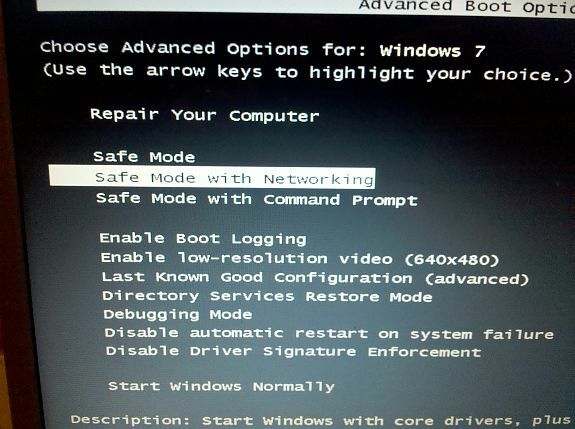
W poniższym artykule wyjaśniono, jak uruchomić komputer w trybie awaryjnym:
- Jak rozpocząć w trybie awaryjnym systemu Windows i jego zastosowaniach Jak rozpocząć w trybie awaryjnym systemu Windows i jego zastosowaniachSystem operacyjny Windows to złożona struktura, która obsługuje wiele procesów. Podczas dodawania i usuwania sprzętu i oprogramowania mogą wystąpić problemy lub konflikty, aw niektórych przypadkach może stać się bardzo ... Czytaj więcej przez Tina
Jeśli nie widzisz poprawy w trybie awaryjnym, przejdź do punktu 2.
Jeśli zauważysz poprawę, spróbuj wykonać następujące czynności:
- odinstaluj ostatnio zainstalowane urządzenia i ich sterowniki.
- upewnij się, że masz tylko jeden zainstalowany program antywirusowy.
- wykonać aktualizację systemu Windows.
- zaktualizuj wszystkie regularnie używane programy i wszystkie sterowniki sprzętu.
- jeśli uruchomienie określonego programu powoduje zawieszenie się, spróbuj zaktualizować, odinstalować i ponownie zainstalować program.
- w trybie awaryjnym przeskanuj swój system w poszukiwaniu złośliwego oprogramowania i usuń wszystko, co znajdziesz.
- przeprowadzić ogólną konserwację systemu.
Oto kilka przydatnych zasobów do powyższych kroków:
- Jak skutecznie odinstalować aplikacje i usunąć przestarzałe pliki Jak skutecznie odinstalować aplikacje i usunąć przestarzałe pliki Czytaj więcej autor: Stefan
- Zatrzymaj i usuń oprogramowanie szpiegujące za pomocą Malwarebytes Zatrzymaj i usuń oprogramowanie szpiegujące za pomocą Malwarebytes dla WindowsMoże nie być tak obciążony funkcjami, jak Spybot Search and Destroy, który ma absurdalną liczbę narzędzi, ale jest to bardzo lekka alternatywa z dobrym zasięgiem programów szpiegujących. Czytaj więcej [Windows] autorstwa Jimmy'ego
- 7 pobrań Essential Security, które MUSISZ zainstalować 7 pobrań Essential Security, które MUSISZ zainstalować Czytaj więcej autor: Aibek
- 10 szybkich poprawek, dzięki którym komputer z systemem Windows będzie szybszy 10 szybkich poprawek, dzięki którym komputer z systemem Windows będzie szybszyPorady dotyczące przyspieszenia komputera są bogate, ale nie wszystkie metody są takie same. Oto dziesięć szybkich wskazówek, dzięki którym komputer z systemem Windows będzie trochę szybszy. Czytaj więcej przez Shankar
- Przyspieszenie systemu Windows 7: wszystko, co musisz wiedzieć Przyspieszenie systemu Windows 7: wszystko, co musisz wiedzieć Czytaj więcej autor: Mahendra
2. Rozwiązywanie problemów ze sprzętem
Blue Screen Of Death (BSOD) to silny znak niezgodności sprzętu. Wyświetlany kod błędu wskazuje, co spowodowało awarię komputera. Następnie należy przeanalizować raporty o błędach przechowywane przez system Windows w odpowiedzi na awarię BSOD.
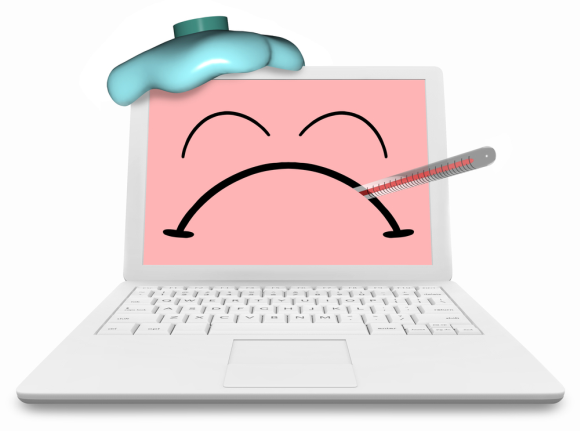
Pomogą Ci następujące zasoby:
- 4 porady, które pomogą Ci naprawić błąd niebieskiego ekranu systemu Windows 11 wskazówek, które pomogą Ci naprawić błąd niebieskiego ekranu systemu WindowsCo to jest niebieski ekran w systemie Windows? Jak naprawić błędy niebieskiego ekranu? Oto kilka poprawek tego typowego problemu z systemem Windows. Czytaj więcej przez Ryana
- Jak znaleźć komunikaty o błędach BSOD (niebieski ekran)
- Jak korzystać z narzędzi do debugowania systemu Windows w celu analizy zrzutu awaryjnego (BSOD)
Jeśli aktualizacja lub usuwanie sterowników sprzętu nie działało, a jeśli nie masz BSOD, musisz zbadać potencjalne przyczyny fizyczne. Komputer może się przegrzewać, urządzenie może ulec uszkodzeniu i umierać lub kabel może być poluzowany. Przed dotkniesz sprzętu, ale upewnij się, że komputer jest poprawnie wyłączony chronić siebie. Ty też musisz uziemić się aby uniknąć rozładowania elektryczności statycznej, która może (dodatkowo) uszkodzić sprzęt.
Najlepszym sposobem rozwiązania problemów sprzętowych jest…
- fizycznie oczyść sprzęt, tj. wolne wentylatory i zasilacz z kurzu.
- sprawdź wszystkie kable pod kątem uszkodzeń lub poluzowanych połączeń.
- sprawdź, czy elementy sprzętowe, takie jak karta graficzna, są prawidłowo podłączone do płyty głównej.
- usuń lub wymień pojedyncze komponenty, takie jak moduły RAM i uruchom komputer bez nich.
Ostatni punkt pokaże, czy jeden z tych elementów jest uszkodzony.
3. Przywróć system Windows
Windows może tworzyć punkty przywracania, które pozwalają przywrócić cały system do poprzedniego stanu stabilnego. Skorzystaj z tej funkcji i wróć do punktu przywracania, w którym system nie zawiesił się ani nie zawiesił. Najlepsze jest to, że nie stracisz swoich osobistych plików.

W tym artykule wyjaśniono, jak to zrobić:
- Jak naprawić komputer przy użyciu narzędzia Windows Restore w XP, Vista i 7 Jak naprawić komputer przy użyciu narzędzia Windows Restore w XP, Vista i 7 Czytaj więcej autor: Jack
Last Resort: Napraw lub zainstaluj ponownie system Windows
Najprostszym sposobem rozwiązania problemów z ciągle zawieszającym się systemem operacyjnym Windows jest nowa instalacja. Ponowne instalowanie systemu Windows co 6 miesięcy do 2 lat jest normalne. Jeśli korzystasz ze starszej instalacji, najwyższy czas, abyś zaczął ją od nowa!
- Jak ponownie zainstalować system Windows bez utraty danych Jak ponownie zainstalować system Windows 10 bez utraty danychKorzystanie z tej opcji umożliwia ponowną instalację systemu Windows bez utraty plików, danych osobowych i programów, które już masz w systemie. Czytaj więcej autor: Jorge
- Jak przygotować się do przywracania systemu od zera Jak przygotować się do przywracania systemu od zera Czytaj więcej przez Tina
Czy ten artykuł pomógł ci naprawić zawieszanie się komputera? Proszę zgłosić swoje doświadczenia!
Kredyty obrazkowe: vladislav_studio, iQoncept
Tina pisze o technologii konsumenckiej od ponad dekady. Posiada doktorat z nauk przyrodniczych, dyplom z Niemiec oraz tytuł magistra ze Szwecji. Jej doświadczenie analityczne pomogło jej osiągnąć sukces jako dziennikarki technologicznej w MakeUseOf, gdzie zarządza badaniami i operacjami dotyczącymi słów kluczowych.

